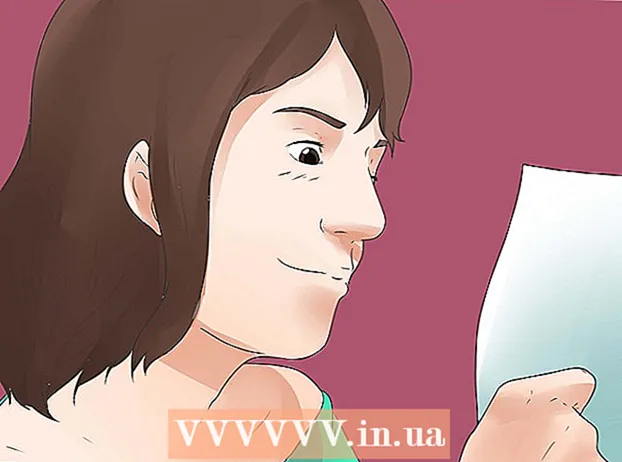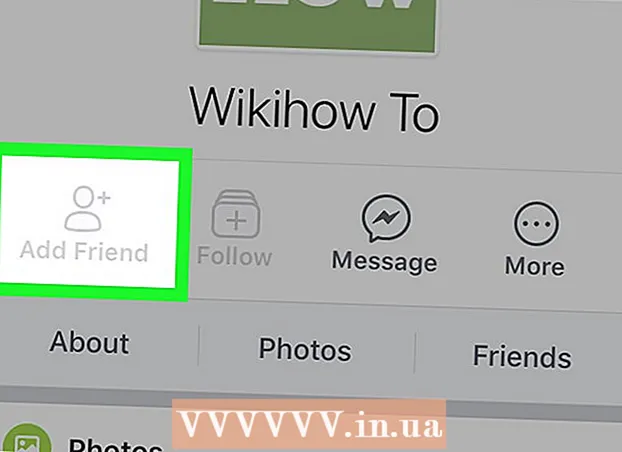Autor:
Marcus Baldwin
Dátum Stvorenia:
21 V Júni 2021
Dátum Aktualizácie:
24 V Júni 2024
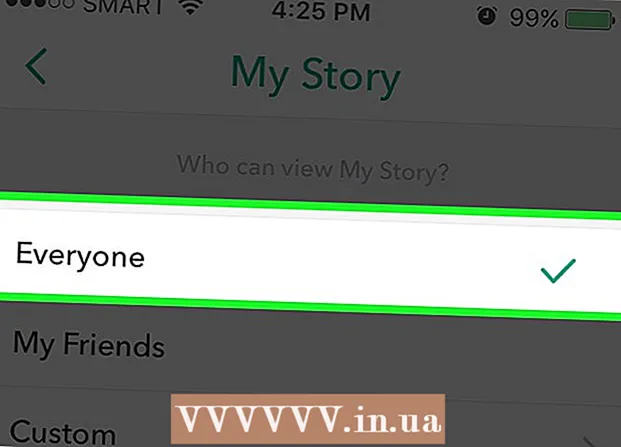
Obsah
- Kroky
- Časť 1 z 3: Fotografovanie
- Časť 2 z 3: Zobrazenie a úprava histórie
- Časť 3 z 3: Nastavenie súkromia
Naučte sa používať funkciu Môj príbeh na vytváranie 24-hodinového kanála fotografií a videí na Snapchate.Priatelia si môžu pozrieť obrázky a videá, ktoré ste pridali, neobmedzený počet krát do 24 hodín.
Kroky
Časť 1 z 3: Fotografovanie
 1 Spustite Snapchat. Ak chcete fotografovať, otvorte rozhranie fotoaparátu.
1 Spustite Snapchat. Ak chcete fotografovať, otvorte rozhranie fotoaparátu.  2 Odfoť sa Fotografiu urobíte kliknutím na veľké tlačidlo v spodnej časti obrazovky alebo podržaním podržte tlačidlo a nahráte 10-sekundové video.
2 Odfoť sa Fotografiu urobíte kliknutím na veľké tlačidlo v spodnej časti obrazovky alebo podržaním podržte tlačidlo a nahráte 10-sekundové video. - Ak chcete pridať efekt objektívu, pred fotografovaním kliknite na obrazovku fotoaparátu. Potiahnutím prstom doľava alebo doprava zobrazíte rôzne efekty.
- Používatelia môžu pravidelné snímky rýchlo revidovať kliknutím na snímku bezprostredne po zobrazení.
- Snímku alebo video pridané k príbehu je možné počas nasledujúcich 24 hodín prezerať neobmedzene, kým nezmizne.
 3 Nastavte časovač pre fotografiu. Určuje, ako dlho sa bude snímka zobrazovať na obrazovke, kým sa v príbehu objaví ďalšia snímka. Štandardne je trvanie nastavené na 3 sekundy. Kliknutím na časovač v dolnom ľavom rohu obrazovky tento čas predĺžite alebo skrátite.
3 Nastavte časovač pre fotografiu. Určuje, ako dlho sa bude snímka zobrazovať na obrazovke, kým sa v príbehu objaví ďalšia snímka. Štandardne je trvanie nastavené na 3 sekundy. Kliknutím na časovač v dolnom ľavom rohu obrazovky tento čas predĺžite alebo skrátite.  4 Pridajte nálepky, obtisky, kresby a filtre (voliteľné). Kliknutím na obrázok k nemu pridáte popis. Kliknutím na tlačidlo Nožnice si vytvoríte vlastnú nálepku tak, že vyberiete časť obrázku prstom a potiahnete nálepku na obrazovku. Kliknutím na tlačidlo Nálepky pridáte k svojej fotografii nálepky emodži. Tlačidlo Ceruzka vám umožní kresliť na obrázok. Potiahnutím prstom doľava a doprava zobrazíte dostupné filtre.
4 Pridajte nálepky, obtisky, kresby a filtre (voliteľné). Kliknutím na obrázok k nemu pridáte popis. Kliknutím na tlačidlo Nožnice si vytvoríte vlastnú nálepku tak, že vyberiete časť obrázku prstom a potiahnete nálepku na obrazovku. Kliknutím na tlačidlo Nálepky pridáte k svojej fotografii nálepky emodži. Tlačidlo Ceruzka vám umožní kresliť na obrázok. Potiahnutím prstom doľava a doprava zobrazíte dostupné filtre.  5 Kliknite na tlačidlo Príbeh. Je v spodnej časti obrazovky a vyzerá ako obdĺžnik s „+“ v rohu.
5 Kliknite na tlačidlo Príbeh. Je v spodnej časti obrazovky a vyzerá ako obdĺžnik s „+“ v rohu. - Prípadne môžete kliknúť na modré tlačidlo Odoslať komu v pravom dolnom rohu obrazovky a ako cieľ vybrať „Môj príbeh“. Táto metóda vám umožňuje odoslať snímku jednotlivým používateľom a nahrať ju do príbehu.
- Vyberte jednotlivých používateľov, ktorým chcete odoslať iba aktuálnu fotografiu alebo video, nie celý príbeh.
 6 Kliknite na Pridať. Ak sa nachádzate v blízkosti miesta, ktoré podporuje uverejňovanie verejných príbehov, zobrazí sa v kategórii „Môj príbeh“, z ktorého ho môžete vybrať ako príjemcu.
6 Kliknite na Pridať. Ak sa nachádzate v blízkosti miesta, ktoré podporuje uverejňovanie verejných príbehov, zobrazí sa v kategórii „Môj príbeh“, z ktorého ho môžete vybrať ako príjemcu.  7 Kliknite na položku Odoslať v pravom dolnom rohu obrazovky. Snímka alebo video budú pridané do vášho príbehu, ako aj do akéhokoľvek označeného verejného príbehu na nasledujúcich 24 hodín.
7 Kliknite na položku Odoslať v pravom dolnom rohu obrazovky. Snímka alebo video budú pridané do vášho príbehu, ako aj do akéhokoľvek označeného verejného príbehu na nasledujúcich 24 hodín. - Ak pridávate príbeh prvýkrát, budete požiadaní, aby ste povolili aplikácii Snapchat prístup k geolokačným službám a umožnili zobrazenie snímky 24 hodín. Geolokačné služby sú potrebné na označenie obrázkov s príslušným umiestnením na mape.
Časť 2 z 3: Zobrazenie a úprava histórie
 1 Potiahnite prstom doľava na obrazovke fotoaparátu. Tým sa dostanete na obrazovku Príbehy.
1 Potiahnite prstom doľava na obrazovke fotoaparátu. Tým sa dostanete na obrazovku Príbehy.  2 Kliknutím na položku ⋮ vedľa položky Môj príbeh zobrazíte momentky v príbehu. Najnovšie obrázky sú v hornej časti, za nimi nasledujú staršie.
2 Kliknutím na položku ⋮ vedľa položky Môj príbeh zobrazíte momentky v príbehu. Najnovšie obrázky sú v hornej časti, za nimi nasledujú staršie.  3 Kliknite na snímku. Na ďalšej obrazovke môžete vidieť, koľko ľudí si fotografiu pozrelo a koľko ľudí urobilo snímku obrazovky. Ak chcete odstrániť snímku z histórie, kliknite na ikonu koša.
3 Kliknite na snímku. Na ďalšej obrazovke môžete vidieť, koľko ľudí si fotografiu pozrelo a koľko ľudí urobilo snímku obrazovky. Ak chcete odstrániť snímku z histórie, kliknite na ikonu koša. - Naraz môžete z histórie odstrániť iba jednu snímku.
- Fotografiu alebo video uložíte do telefónu kliknutím na ikonu sťahovania (pole so šípkou nadol) v pravom dolnom rohu obrazovky.
 4 Pozrite si príbehy svojich priateľov. Ak to chcete urobiť, kliknite na tlačidlo História na obrazovke príbehov. Nachádza sa pod výrazom „Môj príbeh“. Príbehy s najnovšími snímkami sú na vrchu.
4 Pozrite si príbehy svojich priateľov. Ak to chcete urobiť, kliknite na tlačidlo História na obrazovke príbehov. Nachádza sa pod výrazom „Môj príbeh“. Príbehy s najnovšími snímkami sú na vrchu.
Časť 3 z 3: Nastavenie súkromia
 1 Potiahnite prstom doľava na obrazovke fotoaparátu. Potom sa dostanete na obrazovku histórie.
1 Potiahnite prstom doľava na obrazovke fotoaparátu. Potom sa dostanete na obrazovku histórie. - V predvolenom nastavení môžu váš príbeh vidieť všetci vaši priatelia. Toto je možné zmeniť v ponuke nastavení.
 2 Kliknite na ⚙️ vedľa položky Môj príbeh. Potom uvidíte, kto si môže pozrieť váš príbeh.
2 Kliknite na ⚙️ vedľa položky Môj príbeh. Potom uvidíte, kto si môže pozrieť váš príbeh.  3 Nastavte úroveň ochrany osobných údajov. Vyberte „Všetci“, aby sa váš príbeh stal verejným, „Moji priatelia“, ak chcete umožniť používateľom zo zoznamu „Priatelia“ alebo „Vlastné“ zobraziť príbeh. Ak vyberiete možnosť Vlastné, zobrazí sa výzva na zadanie priateľov, ktorým nedovolíte zobraziť váš príbeh.
3 Nastavte úroveň ochrany osobných údajov. Vyberte „Všetci“, aby sa váš príbeh stal verejným, „Moji priatelia“, ak chcete umožniť používateľom zo zoznamu „Priatelia“ alebo „Vlastné“ zobraziť príbeh. Ak vyberiete možnosť Vlastné, zobrazí sa výzva na zadanie priateľov, ktorým nedovolíte zobraziť váš príbeh.